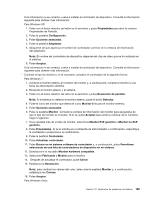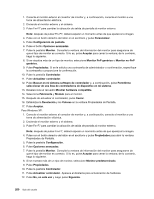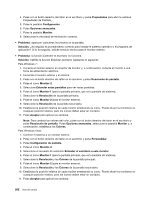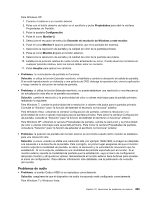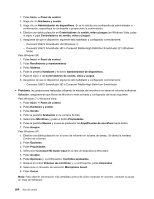Lenovo ThinkPad T420s (Spanish) User Guide - Page 222
Conexant 20672 SmartAudio HD o Conexant Pebble High Definition SmartAudio 221 Windows
 |
View all Lenovo ThinkPad T420s manuals
Add to My Manuals
Save this manual to your list of manuals |
Page 222 highlights
1. Pulse Inicio ➙ Panel de control. 2. Haga clic en Hardware y sonido. 3. Haga clic en Administrador de dispositivos. Si se le solicita una contraseña de administrador o confirmación, especifique la contraseña o proporcione la confirmación. 4. Efectúe una doble pulsación en Controladores de sonido, vídeo y juegos (en Windows Vista, pulse el signo + para Controladores de sonido, vídeo y juegos). 5. Asegúrese de que el dispositivo siguiente está habilitado y configurado correctamente: - Conexant 20672 SmartAudio HD (Windows 7) - Conexant 20672 SmartAudio HD o Conexant Pebble High Definition SmartAudio 221 (Windows Vista) Para Windows XP: 1. Pulse Inicio ➙ Panel de control. 2. Pulse Rendimiento y mantenimiento 3. Pulse Sistema. 4. Pulse la pestaña Hardware y el botón Administrador de dispositivos. 5. Pulse el signo + de Controladores de sonido, vídeo y juegos. 6. Asegúrese de que el dispositivo siguiente está habilitado y configurado correctamente: - Conexant 20672 SmartAudio HD o Conexant Pebble High Definition SmartAudio • Problema: las grabaciones realizadas utilizando la entrada del micrófono no tienen el volumen suficiente. Solución: asegúrese de que Boost de Micrófono esté activado y configurado del modo siguiente: Para Windows 7 y Windows Vista: 1. Pulse Inicio ➙ Panel de control. 2. Pulse Hardware y sonido 3. Pulse Sonido. 4. Pulse la pestaña Grabación en la ventana Sonido. 5. Seleccione Micrófono y pulse el botón Propiedades. 6. Pulse la pestaña Niveles y mueva el graduador de Amplificación de micrófono hacia arriba. 7. Pulse Aceptar. Para Windows XP: 1. Efectúe una doble pulsación en el icono de volumen en la barra de tareas. Se abrirá la ventana Control de volumen. 2. Pulse Opciones. 3. Pulse Propiedades. 4. Seleccione Conexant HD Audio input de la lista de dispositivos Mezclador. 5. Pulse Aceptar. 6. Pulse Opciones y, a continuación, Controles avanzados. 7. Busque el control Volumen de micrófono y, a continuación, pulse Avanzadas. 8. Seleccione el recuadro de selección Microphone boost. 9. Pulse Cerrar. Nota: Para obtener información más detallada acerca de cómo controlar el volumen, consulte la ayuda en línea de Windows. 204 Guía del usuario